Jak používat bezpečnostní kontrolu na iPhone
Různé / / April 06, 2023
Zařízení Apple, zejména iPhony, mají dobré zkušenosti se zaváděním účinných funkcí bezpečnosti a ochrany soukromí. Apple pokračuje ve zdvojování ochrany soukromí a bezpečnosti uživatelů – budiž prevence sledování napříč weby na Safari nebo nastavení nouzového SOS. S aktualizací iOS 16 přichází nová funkce s názvem Safety Check, která přináší výhody uživatelům iPhone.

Safety Check vám umožňuje převzít kontrolu nad daty, která sdílíte se svými přáteli a rodinou, kteří používají vaše Apple ID. Tento příspěvek vysvětlí, jak používat Safety Check na iPhone a jak je to krok napřed k zabezpečení vašeho soukromí.
Pro tento příspěvek jsme použili iPhone běžící na iOS 16 Public Beta. Safety Check bude k dispozici s aktualizací iOS 16 od 12. září pro způsobilé iPhony.
Co je bezpečnostní kontrola
Bezpečnostní kontrola je součástí propracovaného Apple Uživatelská příručka pro osobní bezpečnost. Umožňuje vám převzít kontrolu nad všemi oprávněními, přístupem k aplikacím a daty, jako je sdílení polohy a data na iCloudu s kontakty. Pokud jste se bohužel dostali do zneužívajícího vztahu a váš partner používá vaše Apple ID, můžete si zabezpečit své soukromí zrušením veškerého přístupu ke svým informacím. Tato funkce je užitečná zejména pro oběti domácího násilí. Bezpečnostní kontrola vám ušetří námahu s kontrolou samostatných oprávnění aplikací a přístupu ke kontaktům tím, že funguje jako přepínač zabíjení a resetuje všechna oprávnění k ochraně soukromí vašeho iPhone jediným klepnutím.
Jak získat přístup k bezpečnostní kontrole na iPhone
Bezpečnostní kontrola zahrnuje dvě funkce – nouzový reset a správu sdílení a přístupu. Nejprve vám ukážeme, jak získat přístup k bezpečnostní kontrole na vašem iPhone. Pokračujte pouze v případě, že váš iPhone používá alespoň iOS 16.
Krok 1: Otevřete na svém iPhonu aplikaci Nastavení.

Krok 2: Přejděte dolů a ze seznamu možností vyberte Soukromí a zabezpečení.

Krok 3: Přejděte dolů a klepněte na Kontrola bezpečnosti.

Pamatujte, že vždy můžete klepnutím na možnost Rychlý konec v pravém horním rohu zastavit proces bezpečnostní kontroly.

Jak používat nouzový reset
Někdy sdílíte alba, hudbu, polohu a další služby s rodinou nebo přáteli. O chvíli později je přirozené na to zapomenout a nezrušit žádná oprávnění. Zde se aktivuje nouzový reset. Umožňuje vám zkontrolovat a zrušit všechna oprávnění aplikace od kontaktů. Tato možnost vám také umožňuje změnit heslo k účtu Apple a nastavit nouzové kontakty. Ukážeme vám krok za krokem proces použití této funkce.
Krok 1: Otevřete na svém iPhonu aplikaci Nastavení.

Krok 2: Přejděte na Soukromí a zabezpečení.

Krok 3: Přejděte dolů a klepněte na Kontrola bezpečnosti.

Krok 4: Klepněte na Nouzový reset.

Krok 5: Jakmile se objeví úvodní obrazovka, klepněte na Spustit nouzový reset ve spodní části.

Krok 6: Klepněte na Obnovit lidi a aplikace.

Klepnutím na Resetovat odstraníte všechna sdílení a přístupová oprávnění najednou nebo můžete klepnout na Spravovat sdílení a přístup a vybrat konkrétní kontakty a aplikace.

Budeme pokračovat ve správě sdílení a přístupu, ale stále provádíte nouzový reset.
Krok 7: Klepněte na Pokračovat v dolní části úvodní obrazovky pro správu sdílení a přístupu.

Krok 8: Klepnutím na panel Hledat vyhledejte kontakty sdílející informace o vaší aplikaci, jako jsou Najít, Zdraví, Fotky a Poznámky. Poté můžete tyto kontakty ze svého Apple ID odebrat.
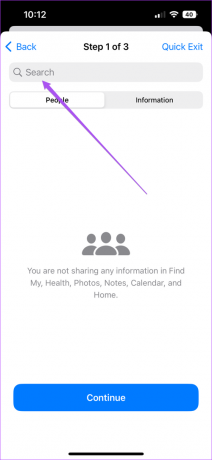
Pokud nejsou žádné kontakty, klepněte na Pokračovat a poté znovu klepněte na Pokračovat pro přechod k dalšímu kroku.
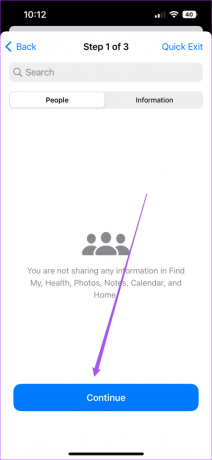

Krok 9: Vyberte aplikace, jejichž oprávnění chcete zrušit, a klepněte na Zastavit přístup aplikací.


Krok 10: Klepnutím na Pokračovat se posunete vpřed.

Krok 11: Vyberte zařízení (zařízení) pomocí svého Apple ID a klepněte na Odebrat vybraná zařízení.
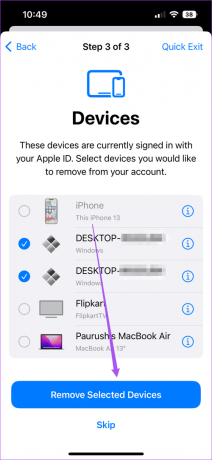
Krok 12: Klepněte na Přidat důvěryhodné telefonní číslo pro příjem ověřovacích kódů. Pokud je již číslo přidáno, klepněte na Pokračovat.

Krok 13: Klepnutím na Aktualizovat heslo aktualizujte heslo svého účtu Apple pro lepší zabezpečení.

Pokud ne nyní, můžete klepnout na Aktualizovat později v Nastavení.
Krok 14: Klepnutím na Přidat nouzový kontakt upozorníte svůj kontakt (kontakty) během SOS.
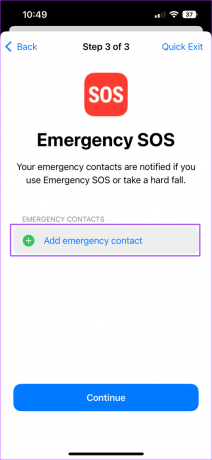
Vztah k tomuto kontaktu můžete také vybrat při výběru jména ze seznamu kontaktů.

Krok 15: Můžete aktualizovat přístupový kód zařízení nebo klepnout na Přeskočit.
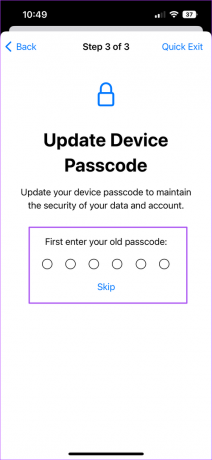
Krok 16: Po dokončení bezpečnostní kontroly klepněte na Hotovo.

Zabezpečte se
Kontrola bezpečnosti je skvělým krokem k ochraně vašich dat a soukromí před nežádoucím přístupem kontaktů, které již nejsou důvěryhodné. Apple uživatelům iPhonů usnadnil zabezpečení důležitých informací před nečekanými vetřelci. Kromě soukromí můžete také povolit upozornění na nepříznivé počasí na vašem iPhone abyste mohli činit informovaná rozhodnutí týkající se každodenního dojíždění, letenek a výletů.
Naposledy aktualizováno 12. září 2022
Výše uvedený článek může obsahovat přidružené odkazy, které pomáhají podporovat Guiding Tech. Nemá to však vliv na naši redakční integritu. Obsah zůstává nezaujatý a autentický.
VĚDĚL JSI
iPhone 5s je jedním z nejpopulárnějších telefonů Apple, od roku 2013 se ho prodalo více než 70 milionů kusů.
Napsáno
Paurush Chaudhary
Demystifikování světa techniky tím nejjednodušším způsobem a řešení každodenních problémů souvisejících se smartphony, notebooky, televizory a platformami pro streamování obsahu.



